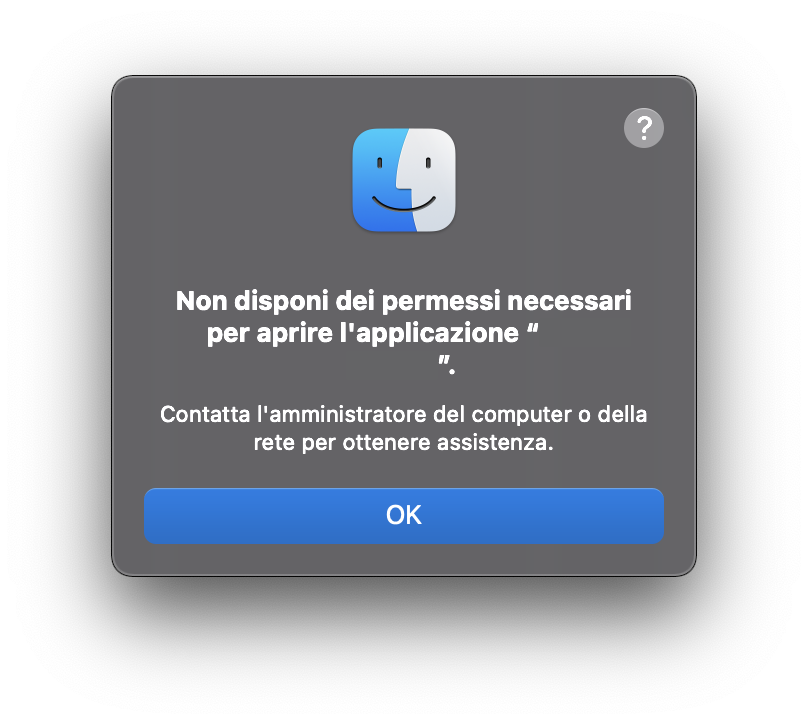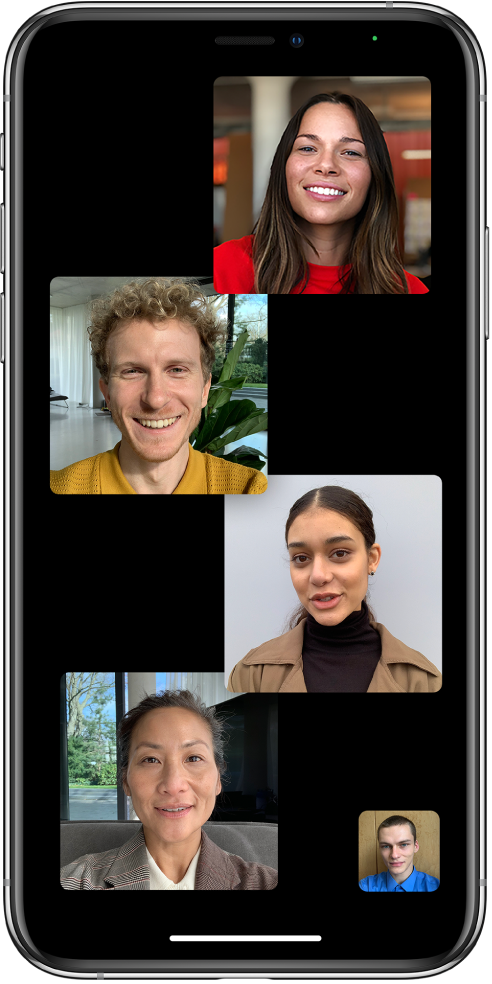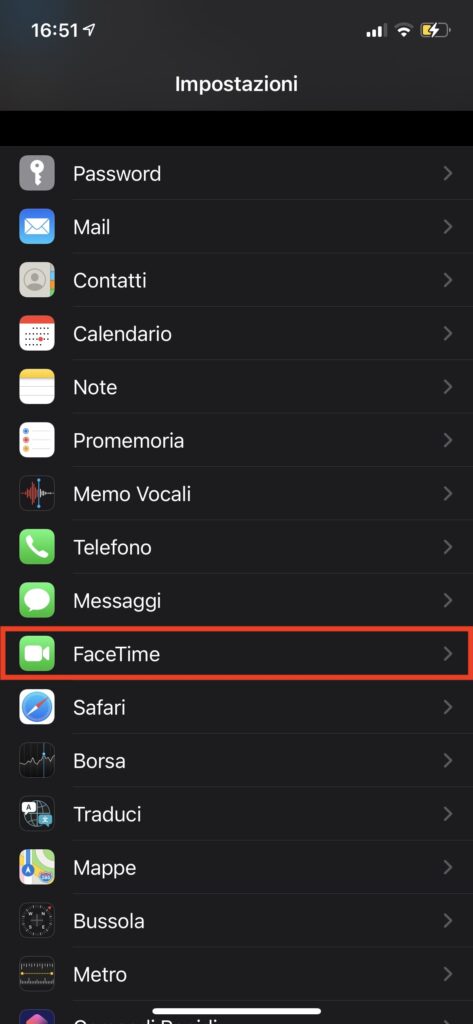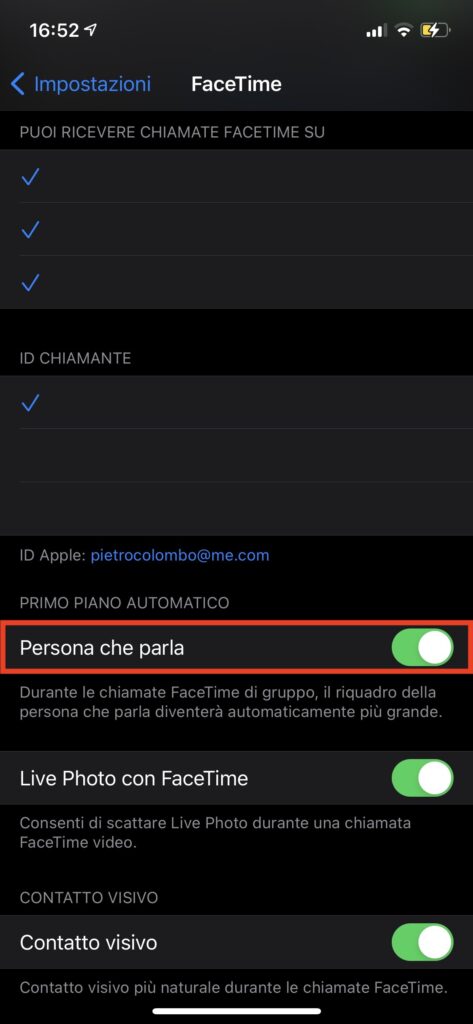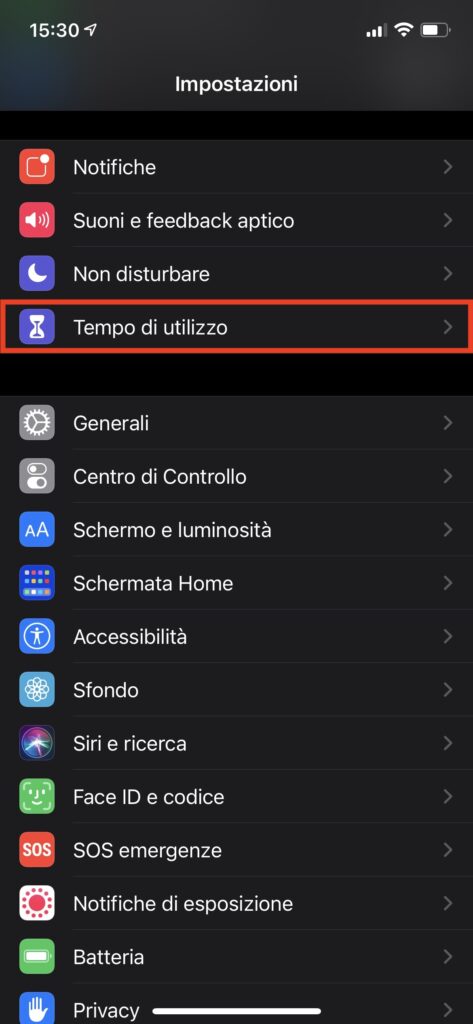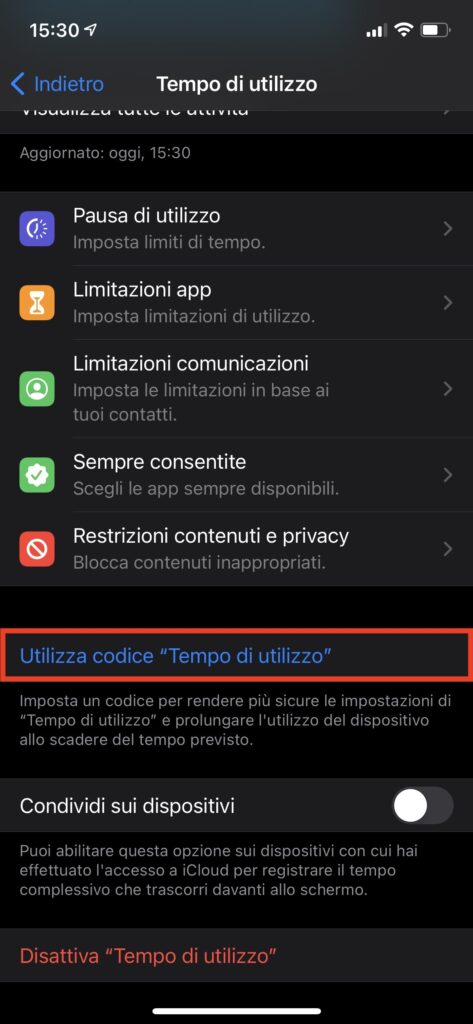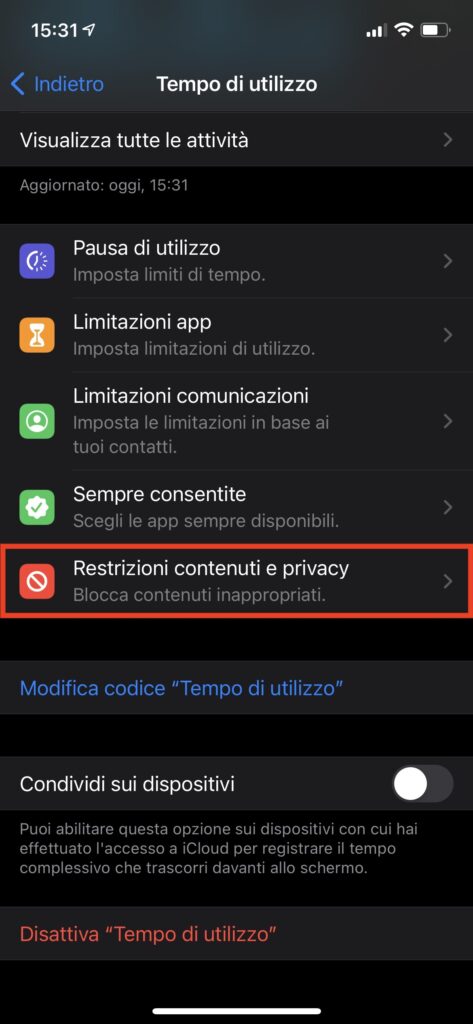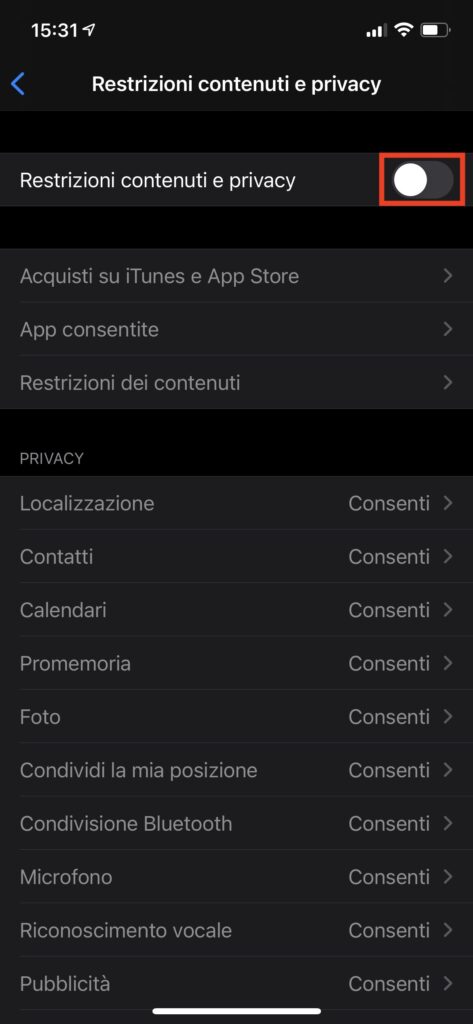Un alias email permette di attribuire un nuovo nome utente alla nostra casella di posta elettronica, creando così un nuovo indirizzo che farà sempre capo alla stessa casella.
In questo articolo verrà mostrato come creare nuovi alias dal vostro account iCloud. Per prima cosa andate su iCloud.com, andate nelle mail e andate sulle Preferenze:
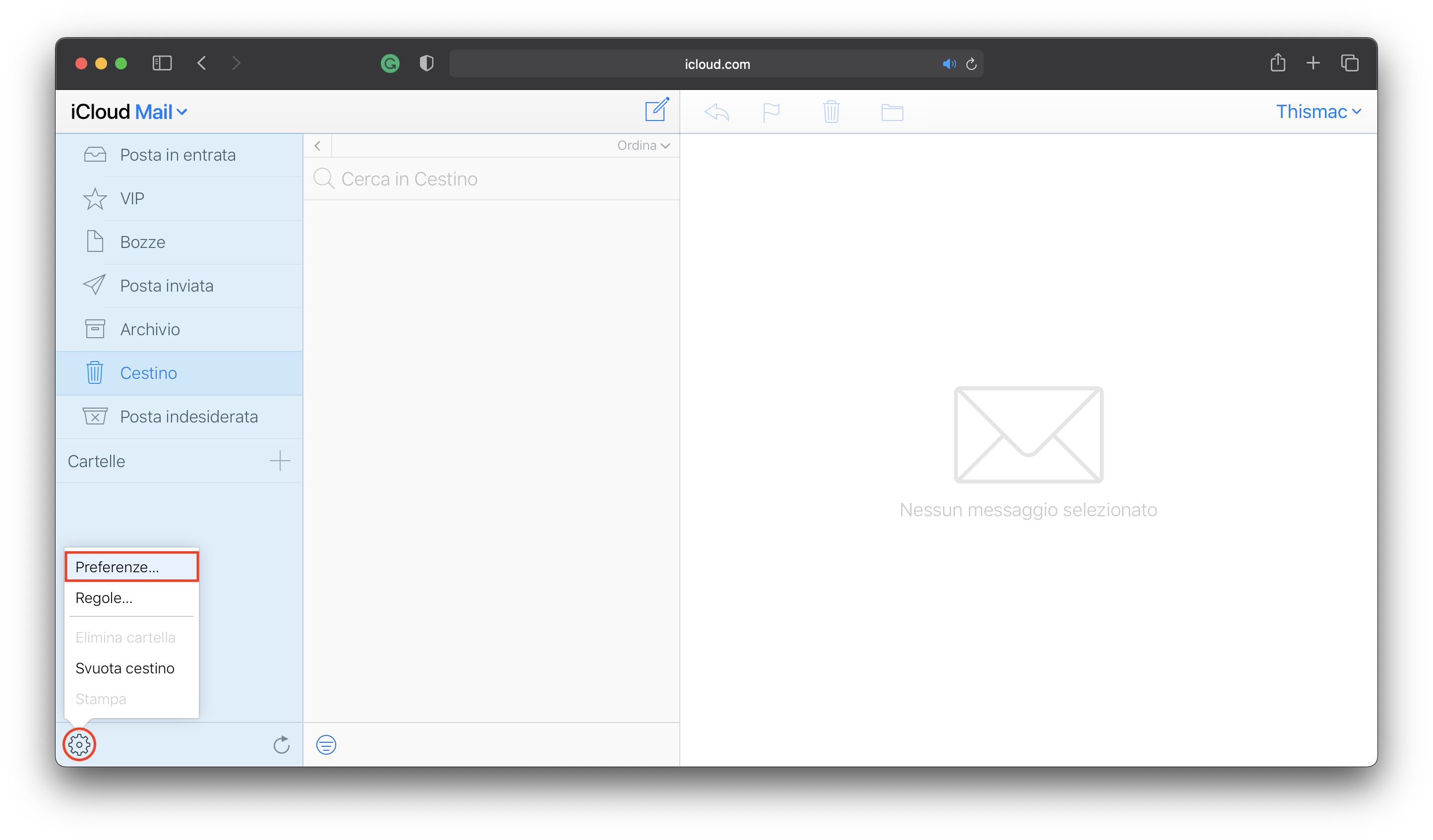 Andate su Account e cliccate su Aggiungi un alias…
Andate su Account e cliccate su Aggiungi un alias…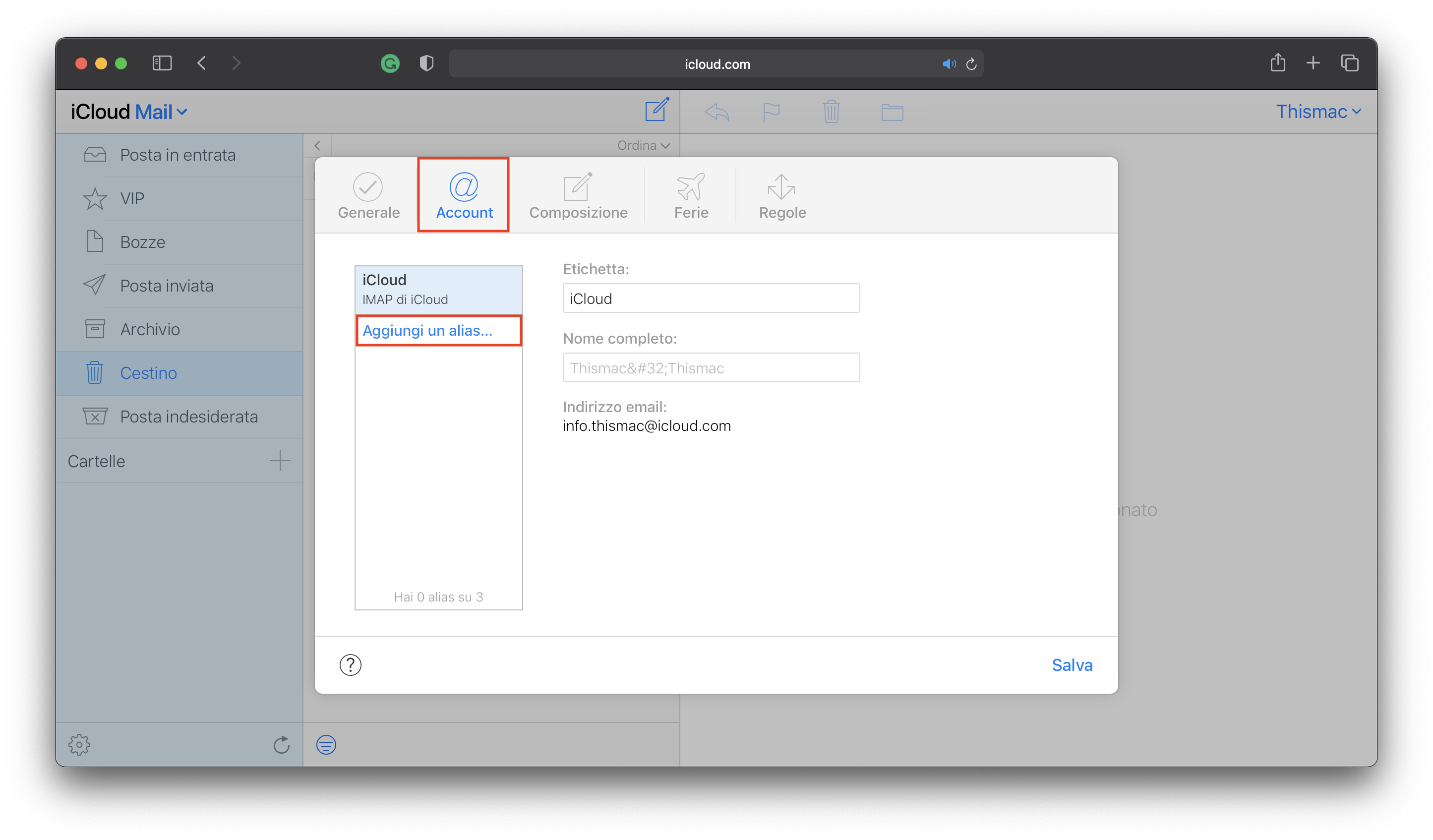
Inserite il nuovo indirizzo email che volete creare e il nome che volte assegnarli.
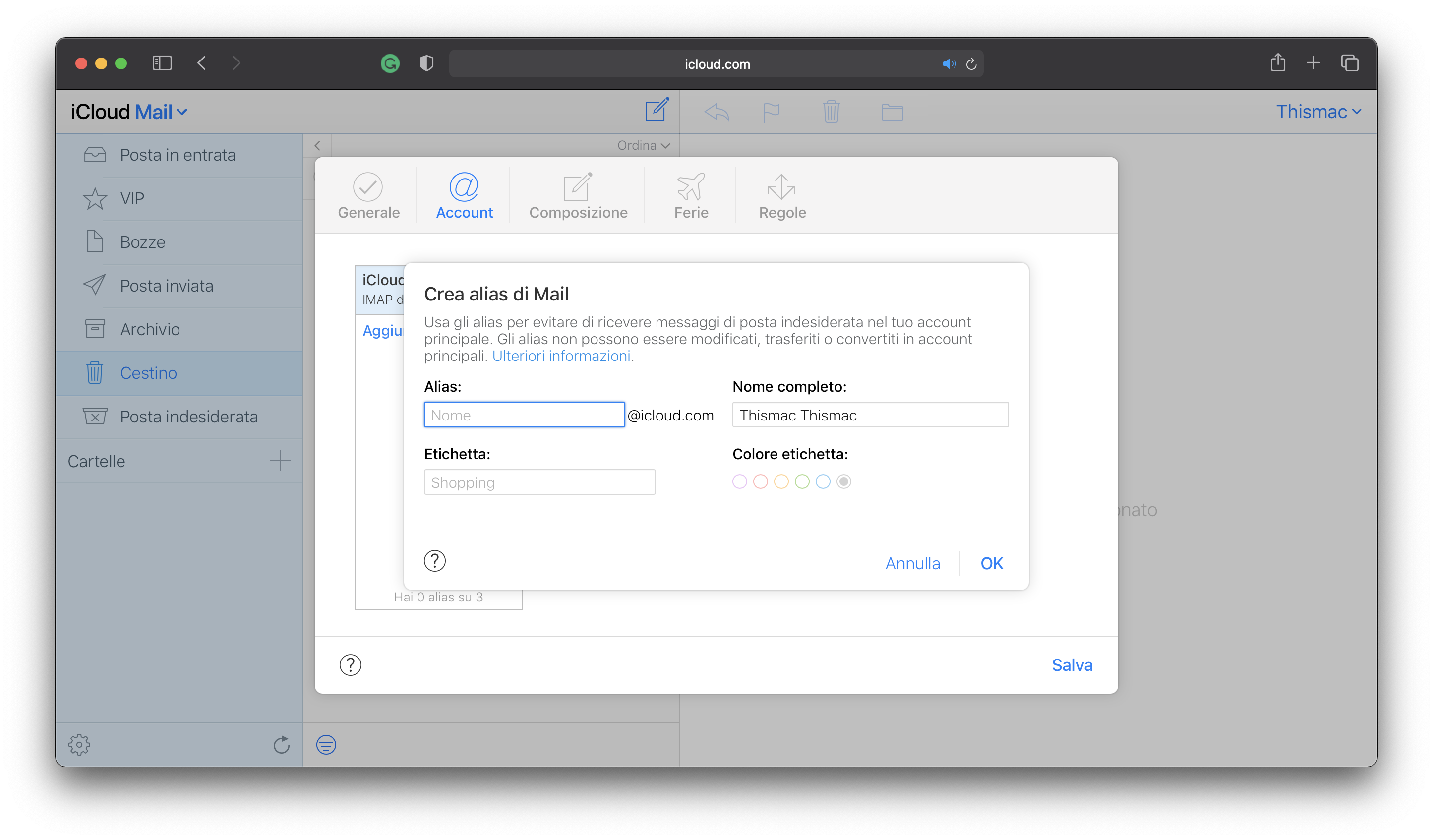
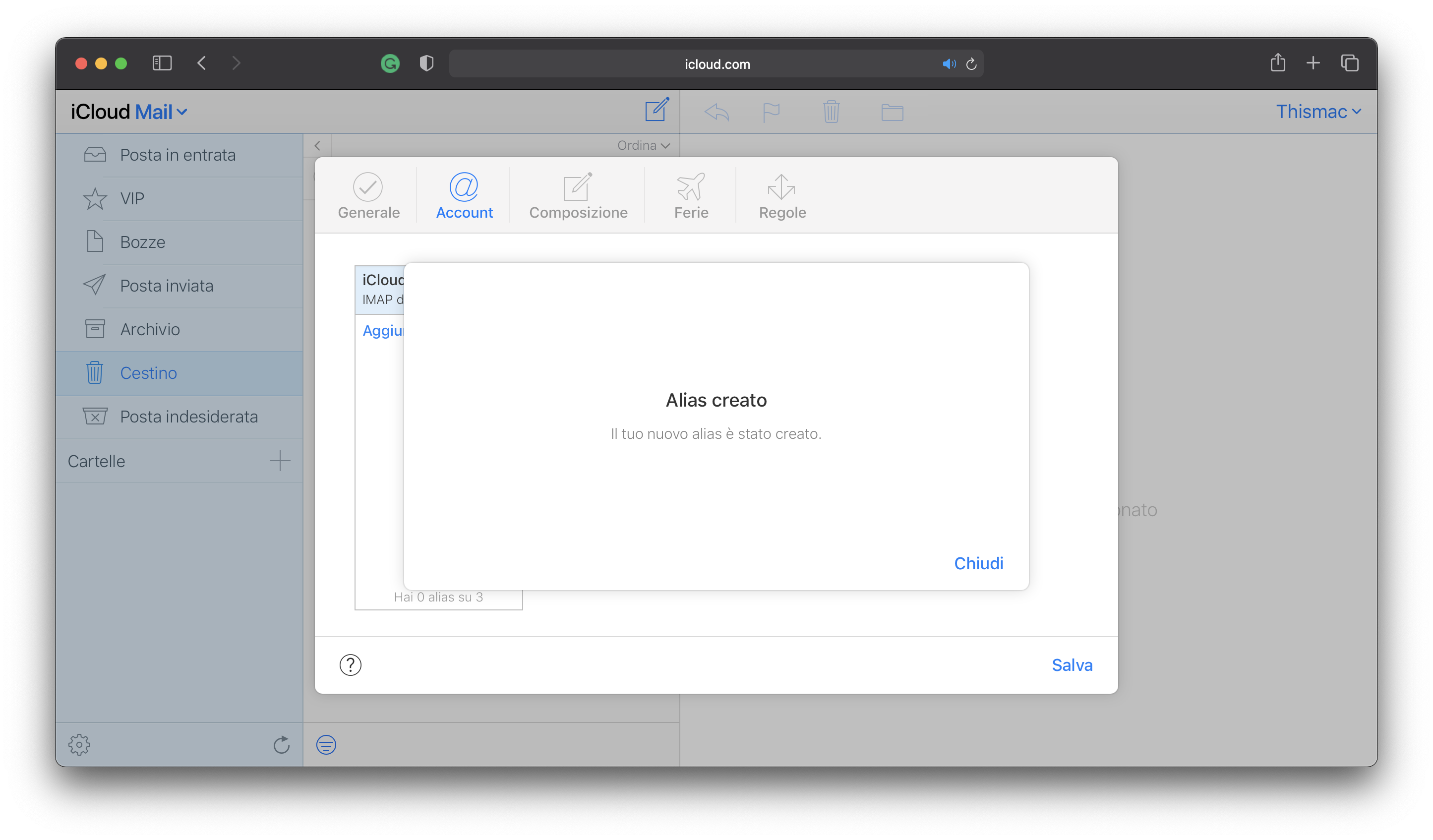
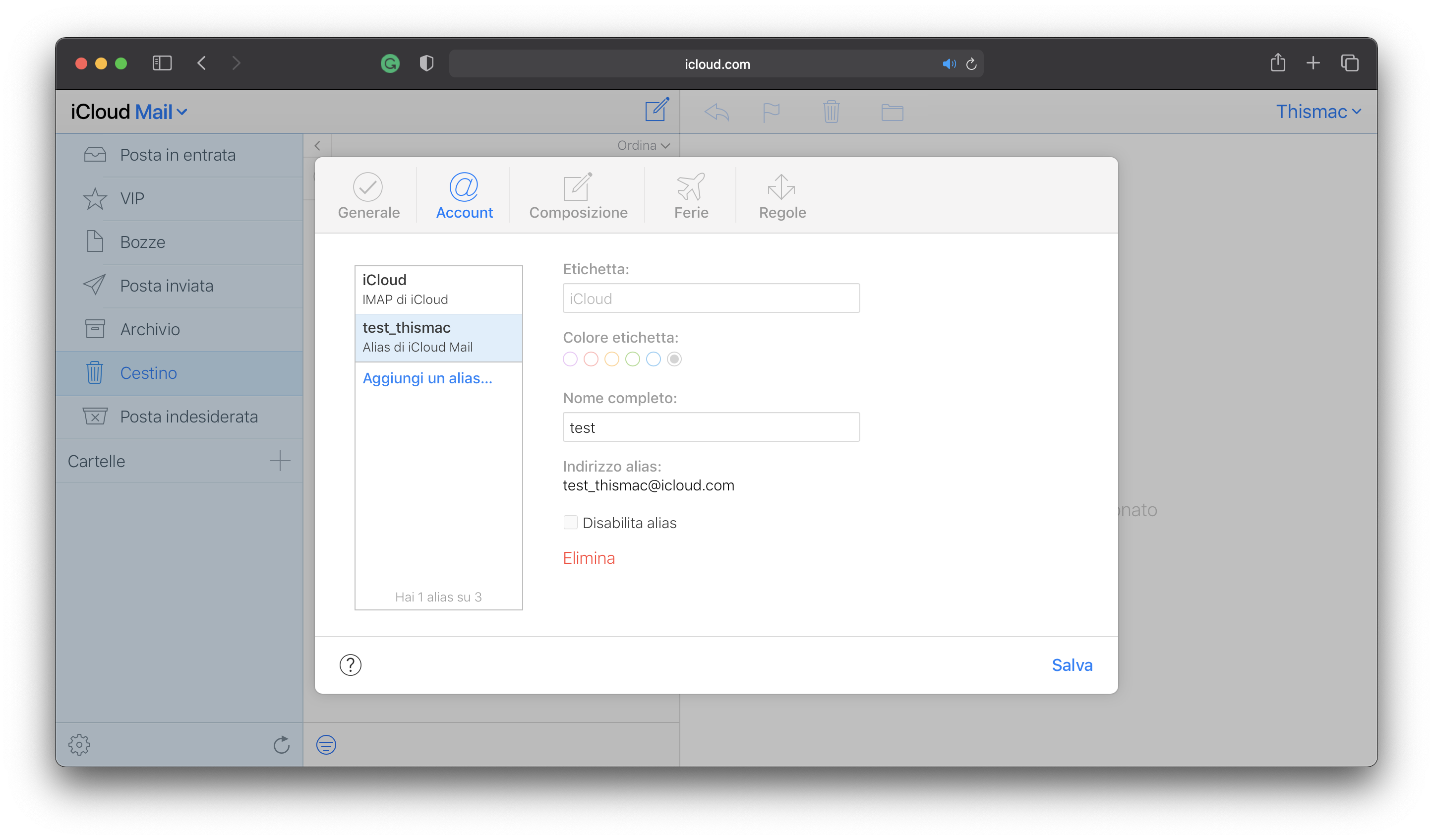
Lascia un commento se la guida ti è stata utile o hai dei consigli.